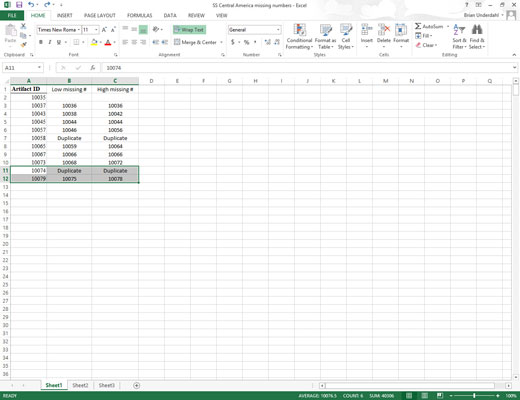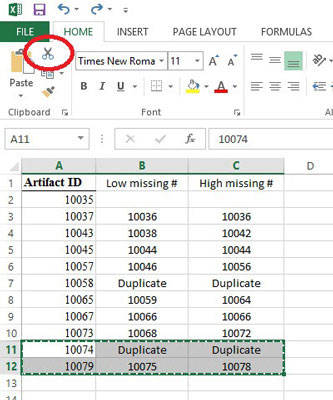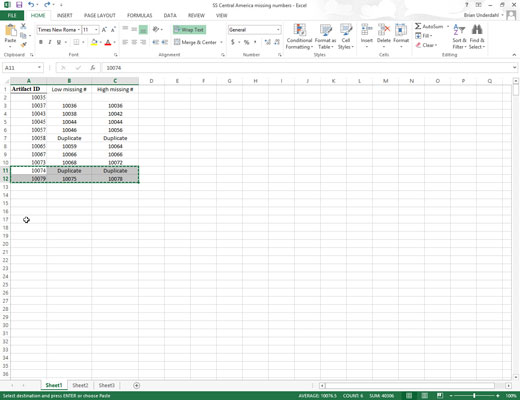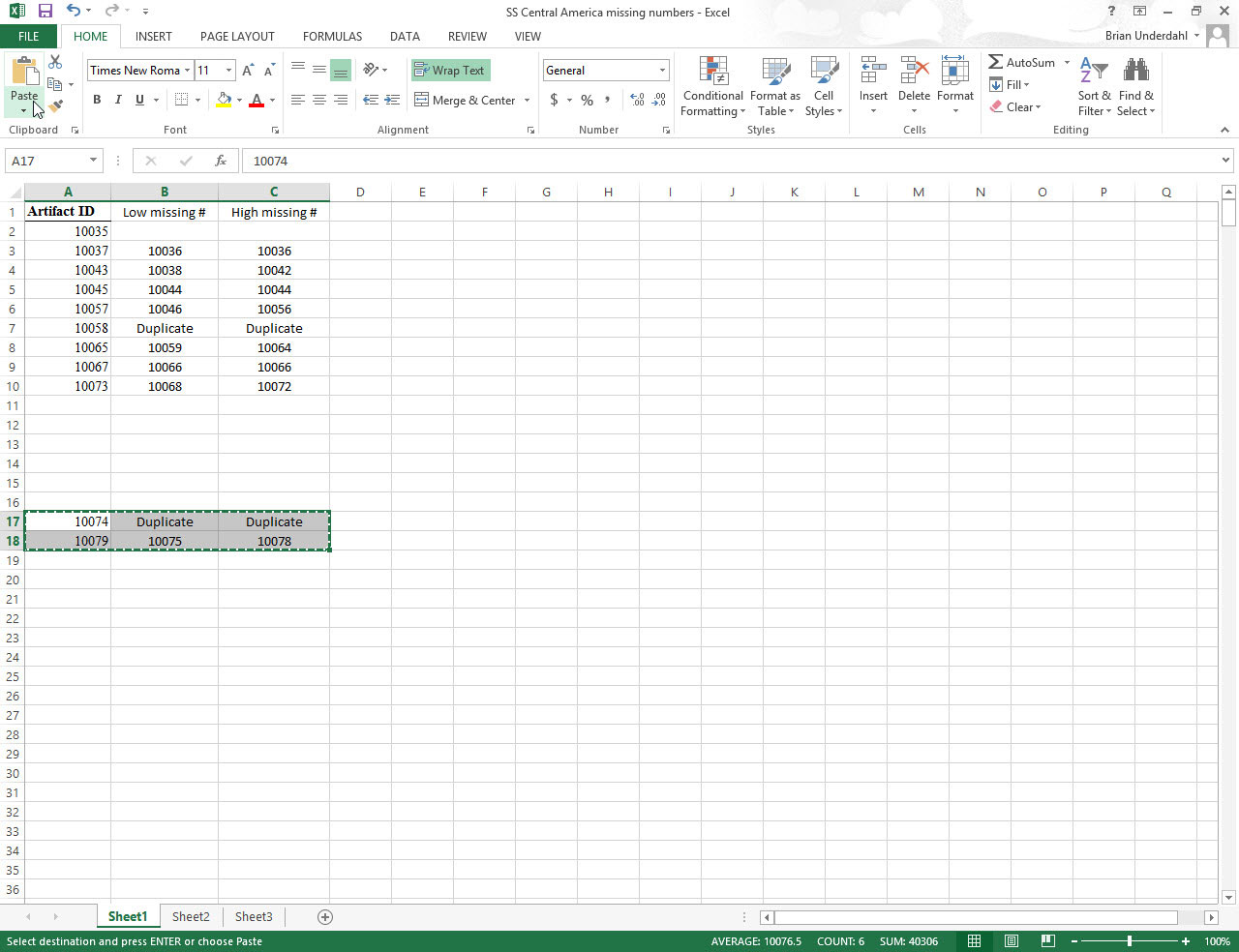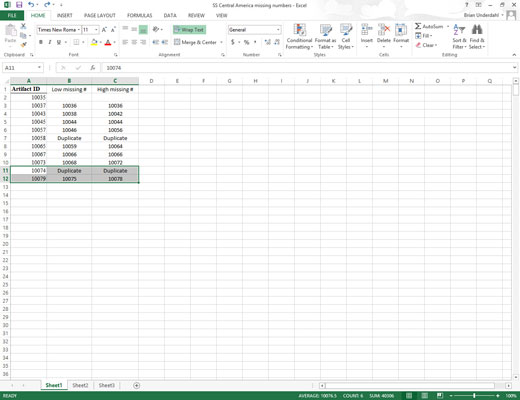
Jelölje ki az áthelyezni kívánt cellákat.
Az egérrel jelölje ki az áthelyezni kívánt cellákat.
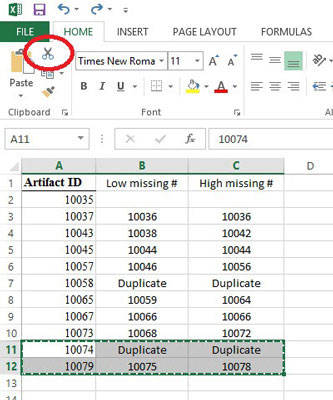
Kattintson a Kivágás parancs gombra a Kezdőlap Vágólap csoportjában (az olló ikonnal rendelkező gomb).
Ha szeretné, a Ctrl+X billentyűkombináció megnyomásával választhatja a Kivágást.
Amikor az Excelben a Kivágás parancsot választja, a program a cellakijelölést egy kijelölővel (a cellák körvonalát körbefutó pontozott vonallal) veszi körül, és ezt az üzenetet jeleníti meg az állapotsorban:
Válassza ki a célt, és nyomja meg az ENTER-t, vagy válassza a Beillesztés lehetőséget.
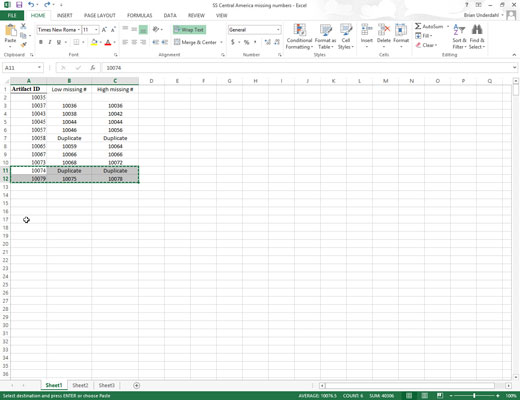
Vigye a cellakurzort arra az új tartományra, ahová át szeretné helyezni az információkat, vagy kattintson az új tartomány bal felső sarkában lévő cellára.
Figyelje meg, hogy a céltartomány megadásakor nem kell üres cellatartományt kijelölnie, amely megfelel az áthelyezett cellakijelölés alakjának és méretének. Az Excelnek csak a cella helyét kell tudnia a céltartomány bal felső sarkában, hogy kitalálja, hová helyezze a többi cellát.
Vigye a cellakurzort arra az új tartományra, ahová át szeretné helyezni az információkat, vagy kattintson az új tartomány bal felső sarkában lévő cellára.
Figyelje meg, hogy a céltartomány megadásakor nem kell üres cellatartományt kijelölnie, amely megfelel az áthelyezett cellakijelölés alakjának és méretének. Az Excelnek csak a cella helyét kell tudnia a céltartomány bal felső sarkában, hogy kitalálja, hová helyezze a többi cellát.
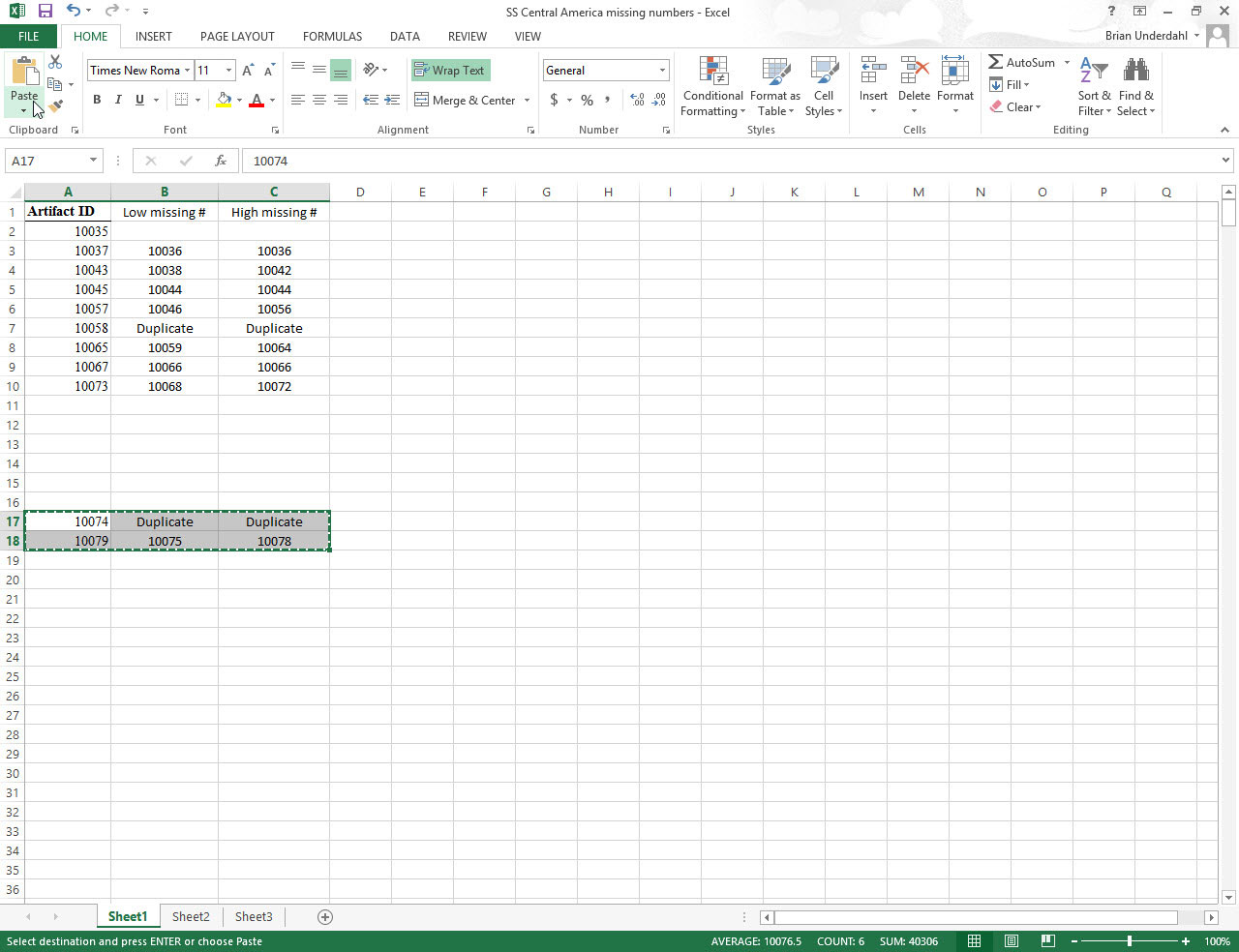
Az áthelyezési művelet befejezéséhez nyomja meg az Enter billentyűt.
Ha ambiciózusnak érzi magát, kattintson a Beillesztés parancs gombra a Kezdőlap Vágólap csoportjában, vagy nyomja meg a Ctrl+V billentyűkombinációt.